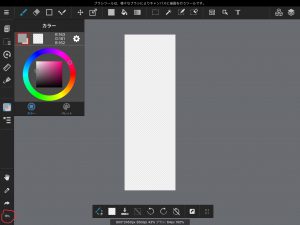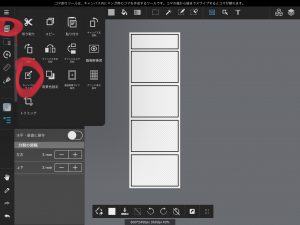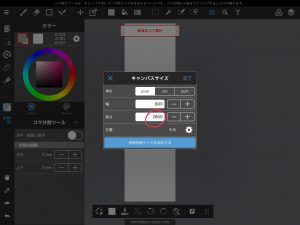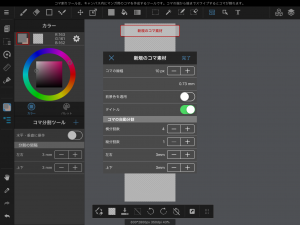義理のおねーさんに「4コマってどう描いてるの」って聞かれたので、自分用にもメモしておきます。
たまに忘れて失敗したりしてますのでね、でも普段はあんまり考えながらやってない事もあり…記憶をたどります。
リズはiPad Air2でメディバンを使って描いています。
iPadでもかの有名なクリスタ(クリップスタジオ)が使えるようになったとかでクリスタ派が多いかもしれません。
でもクリスタって月額制なんですよ…メディバンはアカウント登録さえすれば無料。
リズは高機能すぎると迷子になる。メディバンも全然使いこなせてないくらいやし。
画像はクリックで大きいものが見られます。
キャンバスサイズの指定から始めますね。
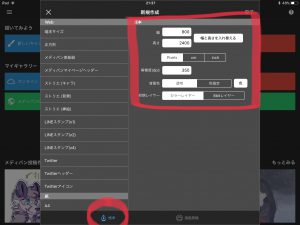 →
→ 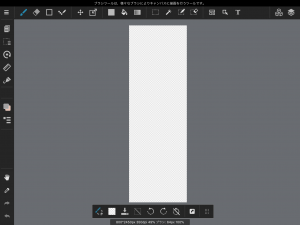
まず『新しいキャンバス』でサイズを指定します。タイトルスペースなしの4コマなら、このくらいかな。
リズは縦のサイズを迷走中で、この画像より少し長くしていますが。
完了すると白紙のキャンバスができました。
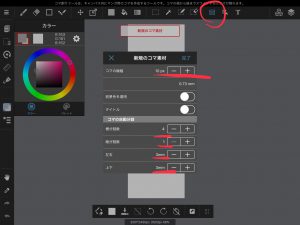 →
→ 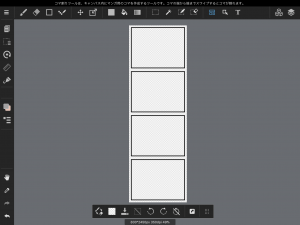
赤丸のところをタップして、コマ割りをします。キャンバスサイズに合わせて等分割してくれるので便利。
「横分割」・「縦分割」以外は好みのサイズで大丈夫です。
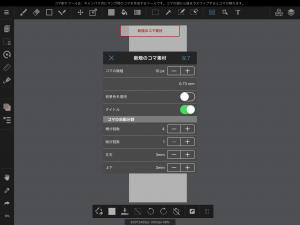 →
→ 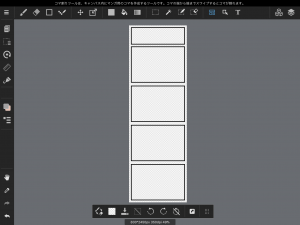
4コマの上にタイトルスペースを作りたい場合は、「タイトル」のところをオンにすれば良いです。
ただ、キャンバスサイズが小さいので、コマの縦が短くなりました。
コマが小さいとバランスも悪いし、描きにくいかな。修正しましょう。
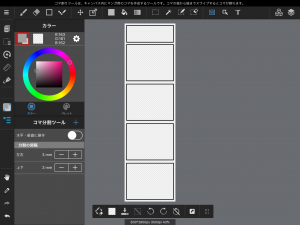
《上段画像》 コマ割り前の白紙キャンバスで戻し、キャンバスサイズの変更をタップ。
《中段画像》 う〜ん、高さを2800くらいにしてみましょう。そして再度のタイトル込みでコマ割り。
《下段画像》 おっ、ちょうどいいのでは!
新規保存すればokです。
毎回コマ割りするのは手間なので、4コマテンプレート、など名付けて、必要な時に開く→何か描いたら別ファイルとして新規保存するのがおススメです。
サイズ感はそれぞれ。縦長好みも、横長好みも、お好みで少しずつ試してみてください。
ブログランキングに応援ポチッとお願いします。